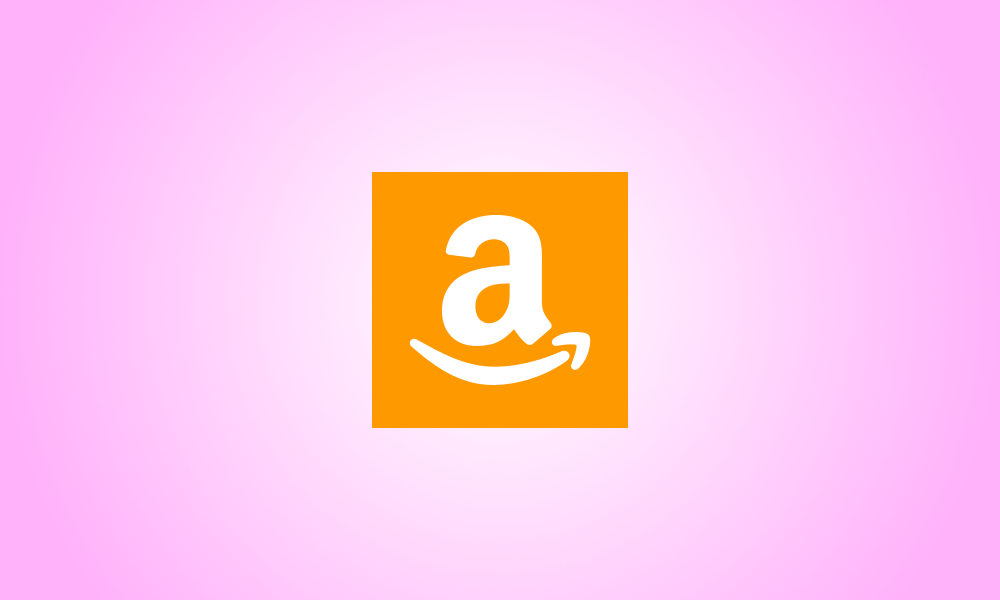序章
Amazonのウィッシュリストは共有されます。つまり、購入したい商品について他の人に知らせることができます。必要に応じて、他の人にリストの変更を許可することもできます。デスクトップおよびモバイルデバイスでAmazonウィッシュリストを共有する方法。
Googleドキュメントの共有と同様に、ウィッシュリストを公開すると、リストのステータスが「プライベート」から「共有」に変更されます。次に、他の人と共有できるURLを取得して、他の人がウィッシュリストの商品を閲覧できるようにします。
デスクトップで、Amazonウィッシュリストを共有します
公式のAmazonWebサイトを使用して、Windows、Mac、Linux、またはChromebookコンピューターからウィッシュリストを共有します。
まず、コンピューターのブラウザーを実行して、AmazonのWebサイトにアクセスします。サイトのアカウントにログインします。
Amazonの右上隅にある[アカウントとリスト]にマウスを合わせます。
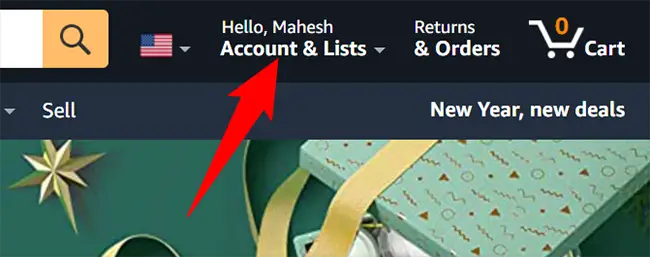
表示されるメニューの「YourLists」エリアから共有するウィッシュリストを選択します。
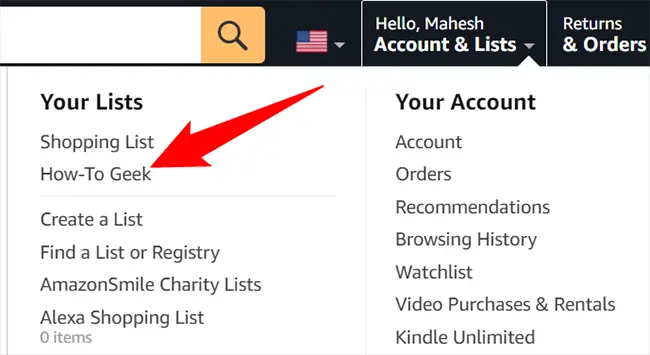
ウィッシュリストページのリスト名の横にある「招待」をクリックします。
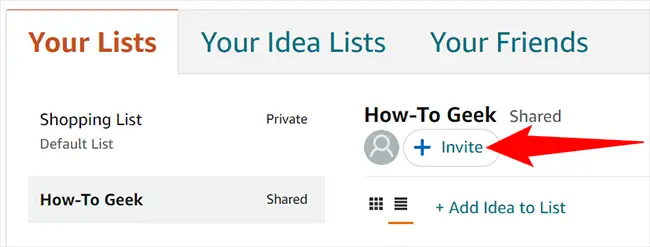
「他の人をリストに招待する」というラベルの付いたセクションが表示されます。他の人を招待してリストを表示するには、下の[表示のみ]オプションをクリックしてください。他の人があなたのリストを見て変更できるようにしたい場合は、「表示と編集」を選択してください。
「表示のみ」を選択します。
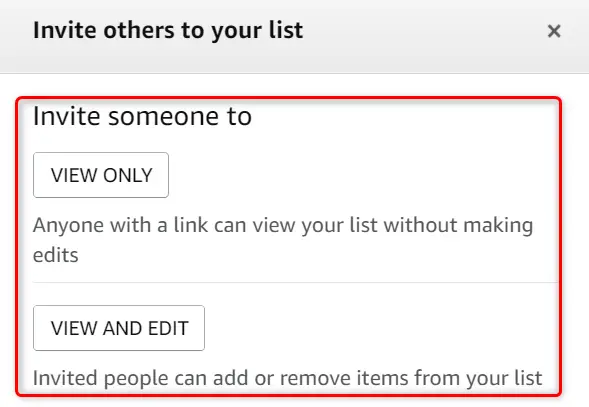
同じボックスにさらに2つの選択肢が表示されます。
[URLのコピー]オプションをクリックしてリンクをリストにコピーし、手動で他のユーザーと共有できるようにします。 「電子メールで招待」オプションをクリックして、通常の電子メールソフトウェアを開き、ウィッシュリストのURLを共有します。
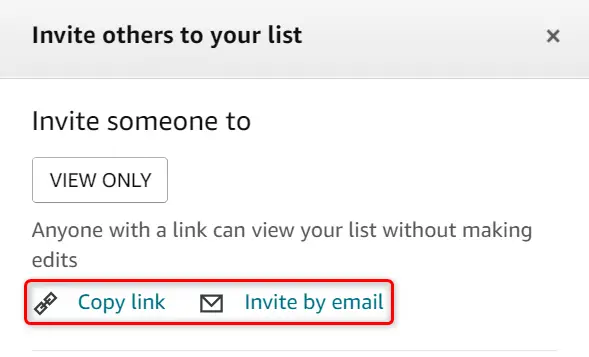
リンクをコピーしたら、電子メール、テキストメッセージ、またはその他の任意の方法でリンクを送信できます。受信者はこのリンクを使用して、Amazonのウィッシュリストを表示できます。
Amazonウィッシュリストへのモバイルアクセス
iPhone、iPad、またはAndroidフォンでAmazonアプリを使用して、ウィッシュリストを共有します。
まず、スマートフォンでAmazonアプリを開きます。アプリアカウントにログインしていることを確認します。
アプリの下部にあるユーザーアイコンをタップします。
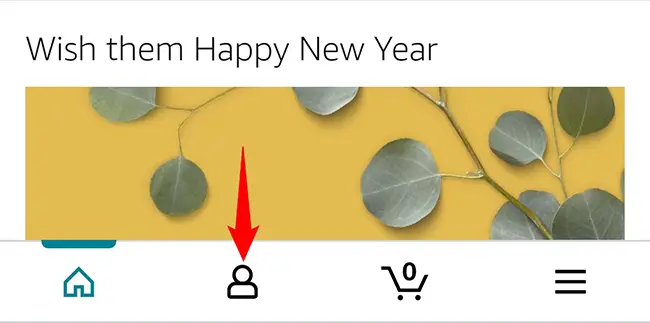
表示されるページの上部にある[リスト]をタップします。
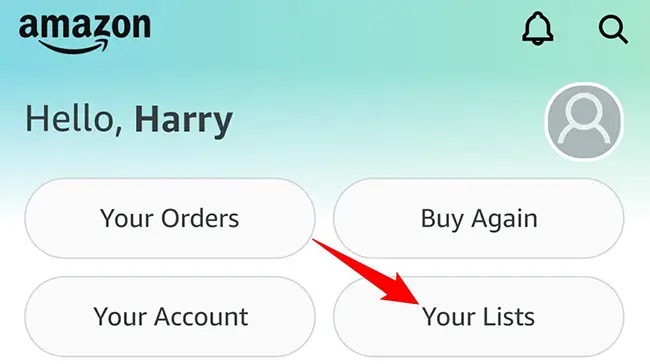
「リストとレジストリ」ページの「あなたのリスト」タブで共有するウィッシュリストをタップします。
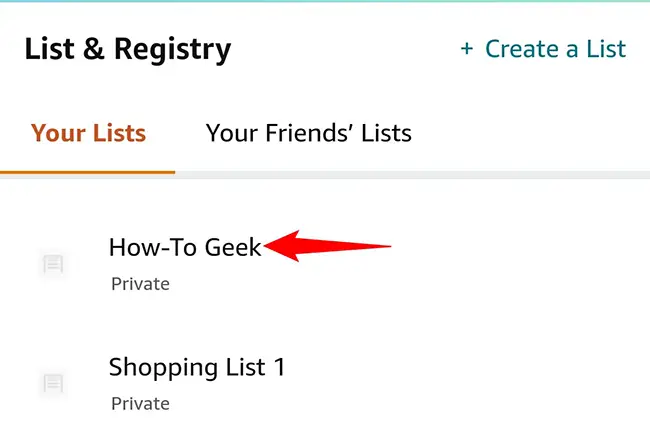
「招待」を選択します。
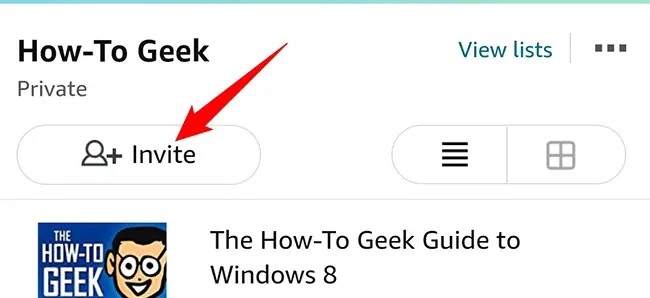
「誰かを招待する」というラベルの付いたオプションが表示されます。
他の人があなたのウィッシュリストにアクセスできるようにするには、メニューから「表示のみ」を選択します。誰かがリストにアクセスして変更できるようにするのは、「表示と編集」オプションをタップするのと同じくらい簡単です。
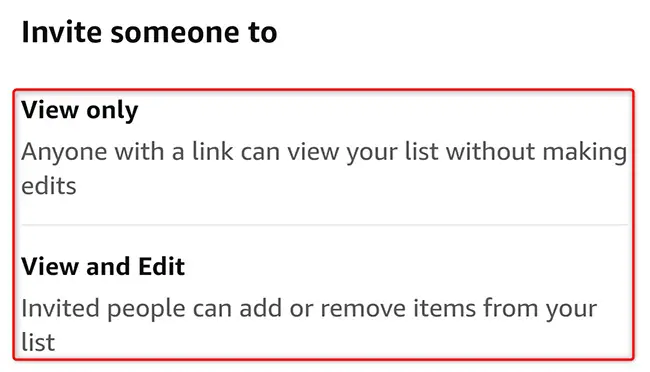
これで、Amazonウィッシュリストを共有するためのさまざまな選択肢があります。手動共有のためにURLをリストにコピーするには、「リンクのコピー」オプションを押します。
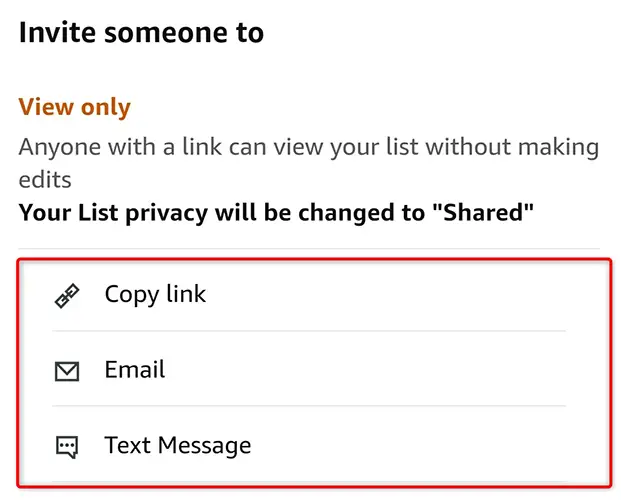
以上です。
これにより、選択した商品を、アドバイスを提供したり、購入を支援したりできる他の人と共有できることを願っています。楽しみ!
ウィッシュリストを誰かと共有した結果、ギフトカードを受け取りましたか? Amazonギフトカードを使用して目的の商品を購入する方法をご覧ください。